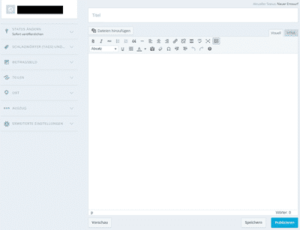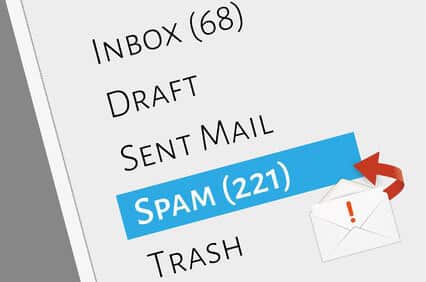Pirmie soļi: a WordPress Izveidot emuāra ierakstu
WordPress ir pasaulē visplašāk izmantotā CMS. Īpaši emuāru satura pārvaldības sistēma pateicoties daudzajām funkcijām, skaidrai struktūrai un elastīgai paplašināšanai ar spraudņiem un moduļiem. Katrs emuārs sākas ar reģistrāciju WordPress sistēmā, domēna izvēli un sākotnējo veidnes iestatīšanu. Kad visas nepieciešamās darbības ir veiktas un apstiprinātas, varat pieteikties CMS ar saviem datiem un ar pirmo ierakstu iedzīvināt savu emuāru. Kā to izdarīt, uzziniet šajā rakstā.
No paneļa uz pirmo amatu
Das „Dashboard“ ist im WordPress gewissermaßen die Schaltzentrale, von der aus verschiedene Funktionen angesteuert oder nachträglich bearbeitet werden. Als zentraler Punkt im CMS können Sie von da aus Ihr Tēma anpassen, Einstellungen vornehmen, das Backend bearbeiten oder eben auch neue Beiträge erstellen. Dank der intuitiven und sehr einfachen Bedienung sollte die Beitragserstellung auch technisch weniger versierte Nutzer kaum vor eine Hürde stellen. Programmierkenntnisse oder allgemeines Wissen über Programmiersprachen werden zu keinem Zeitpunkt erforderlich. Das gesamte CMS, wie auch die Beitragserstellung, finden über einfache Klickmenüs und kompakte Editoren statt. Möchten Sie dennoch spezifische Änderungen in HTML vornehmen, können Sie im Editor jederzeit die Wahl zwischen „Visuell“ und „HTML“ treffen. So erhalten Sie auf Ihren Wunsch hin auch Einblick in den Code, der anhand der getätigten Änderungen und Ereignisse entstanden ist.
Lai emuārā izveidotu jaunu ziņu, CMS ir vairākas iespējas, no kurām izvēlēties. Klasisko opciju var atrast cilnes "Raksti" sadaļā "Izlaižamajā izvēlnē zem elementa "Izveidot". Cita iespēja, tā sakot, ātrā alternatīva, ir atrodama tieši paneļa vadības panelī. Ātrās preses modulis vadības panelī ir īpaši noderīgs, lai ātri izveidotu īsus emuāra ierakstus, kuriem nav nepieciešama papildu rediģēšana vai papildu papildinājumi. Turklāt administratora apgabalā ir poga. Izmantojot "Jauns raksts", lietotāji, kuriem ir nepieciešamās administratora tiesības, var arī izveidot ziņu tieši no šī paneļa. Tomēr vienkāršiem autoriem bez administratora statusa šī opcija nav pieejama. Daudz sarežģītāka, bet arī iespējama ir izveide, izmantojot e-pastu. Ja jums pašlaik nav piekļuves panelim, varat izmantot funkciju "Post by EMail". Tas ir arī piemērotāks kompaktu, vienkāršu un ātri izveidojamu ziņojumu izveidei, kurus pēc tam ideāli ir iespējams vēl vairāk "precizēt".
Navigācija un sākās: izveidot amatu, formatēt tekstu un priekšskatīt to.
Ja esat izmantojis kādu no minētajām funkcijām un iespējām, lai pārietu uz amata izveidi, beidzot varat noteikt amata smalkumus. Izmantojot klasisko izveidi (nevis izmantojot ātro izvēlni paneļa panelī vai e-pastu), jūs nonākat citā apakšlapā, kurā varat iestatīt un noteikt visu pārējo, izmantojot WordPress redaktoru. Izmantojot "virsraksta joslu", varat noteikt sava emuāra ieraksta virsrakstu. Teksta lauks zem virsraksta lauka beidzot ir vieta, kur faktiski tiek ievietots amata saturs.
Kā redzams ekrānšāviņā, šeit ir pieejamas klasiskajam redaktoram raksturīgās atlases opcijas, kas arī būtiski neatšķiras no Microsoft Word lietotāja interfeisa. Pārvietojot peli virs vienas no ikonām, tiek parādīts īss paskaidrojums, kura funkcija teksta laukā tiek aktivizēta ar šo pogu. Piemēram, "B" apzīmē "Bold" (treknraksts), un vienlaikus varat ievietot punktētos sarakstus, noteikt teksta izlīdzināšanu un iestatīt saites uz konkrētiem vārdiem. Poga labajā pusē ar nosaukumu "Pārslēgt rīkjoslu" paplašina citu rīkjoslu, kurā ir papildu teksta formatēšana. Kad rakstāt un formatējat savu emuāra ierakstu, jebkurā laikā varat noklikšķināt uz "Priekšskatījums", lai redzētu, kā šis ieraksts galu galā izskatīsies jūsu emuārā. Noklikšķinot uz "Saglabāt", ieraksts tiek saglabāts, un "Publicēt" publicē ierakstu blogā.
Ievietot attēlus un atslēgvārdus amatā
Protams, emuāra ierakstam ir jābūt arī vizuāli pievilcīgam lasītājam vai vismaz jāatbalsta teksta saturs. WordPress sistēmā varat arī ievietot neierobežotu skaitu attēlu. Jūs iestatāt priekšskatījuma attēlu attiecīgajam postam, izmantojot kreiso joslu zem cilnes "Post image" un noklikšķiniet uz "Set post image". Pēc klikšķa tiek atvērts jauns uznirstošais logs, kā parādīts ekrānšāviņā, kurā varat augšupielādēt failu no cietā diska vai izvēlēties attēlu no multivides bibliotēkas.
Kā redzams ekrānšāviņā, WordPress bezmaksas variantā glabāšanas vieta ir ierobežota līdz 3 gigabaitiem. Maksimālais faila izmērs ir ierobežots līdz 10 megabaitiem. Tāpēc augstas izšķirtspējas attēlus kā neskartu .png formāta attēlu diez vai ir iespējams izveidot, taču faila izmēram vienmēr jābūt pietiekamam klasiskajam .jpg attēlam. Multivides bibliotēkā atradīsiet attēlus, kurus jau vienreiz esat augšupielādējis blogā. Ja jūs tikai izveidojat savu pirmo ziņu, šī vieta būs tukša. Taču ar laiku un vairāk augšupielādētiem failiem tā regulāri paplašināsies. Tāpēc vēlāk varat arī atlasīt failus un iestatīt tos kā konkrētā amata attēlu.
Arī kreisajā joslā ir iespēja, kas kļūs vēl svarīgāka, ja emuārā būs daudz ierakstu: Nosakiet kategorijas un iestatiet atslēgvārdus (tagus). Pēdējie sniedz īsu pārskatu par virsraksta saturu un kalpo arī optimizācijai meklētājprogrammās. Kā tagus ir nepieciešams noteikt dažus atslēgvārdus, kas ir saistīti ar bloga ieraksta saturu. Šīs kategorijas definīcija ir pašsaprotama. Lai pēc vairākiem gadiem jūsu emuārā būtu augsta līmeņa skaidrība, ideālā variantā būtu jāsāk kategorizēt jau laikus. Tas palīdzēs arī emuāra lasītājam, ja viņš vēlas tikai pārlūkot dažus atlasītos ierakstus.
Uzlabotie iestatījumi jūsu pirmajam emuāra ierakstam
Kreisajā vadības joslā varat noklikšķināt uz "papildu iestatījumi", lai atvērtu citu nolaižamo izvēlni. Kā redzams nākamajā ekrānšāviņā, šeit varat veikt dažus papildu iestatījumus, kas kalpo, lai izplatītu amatu un administratīvo kontroli pār to.
Redzamība jāiestata uz "Publisks", lai lasītāji varētu redzēt jūsu pirmo ziņu. Ja vēlaties, lai tas pastāvīgi atrastos sākumlapas augšpusē, varat to piespraust, izmantojot iespēju "Saglabāt sākumlapā". Ja šī opcija nav atlasīta, ar katru jaunu ziņu amats nedaudz samazināsies. Visas pārējās atlases opcijas ir pašsaprotamas un galvenokārt tiek izmantotas, lai izplatītu informāciju par amatu. Ja nevēlaties atļaut atgriezenisko saiti vai baidāties manuāli pārbaudīt surogātpasta komentārus, jums jāatceļ komentāru pieejamība. Par autoru parasti tiek izvēlēts jūsu lietotājvārds. Ja vēlaties izmantot citu vārdu vai savu īsto vārdu, varat to manuāli rediģēt norādītajā laukā. "Slug" parasti kļūst svarīgs tikai vēlāk, kad apzināti strādājat ar moduļiem, spraudņiem un permalinks. Jūsu ieguldījumam tam nevajadzētu būt nozīmei.
Viegli lietojams, kompakts un ar pastāvīgu priekšskatījumu
Īpaši pirmajam ziņojumam intensīvi jāizmanto WordPress priekšskatīšanas funkcija. Tādējādi jūs kā iepriekš nepieredzējis lietotājs vienmēr gūsiet nepieciešamo pārskatu, uzzināsiet, kā tieši izskatīsies jūsu amats, un varēsiet veikt atbilstošas izmaiņas reāllaikā. Priekšskatījums galvenokārt attiecas uz multivides satura integrāciju, piemēram, attēliem, bet, protams, arī uz tekstu un formatējumu. Dažus no izvēlētajiem iestatījumiem, piemēram, atslēgvārdus, var vēlreiz detalizēti pārbaudīt, izmantojot priekšskatījumu.